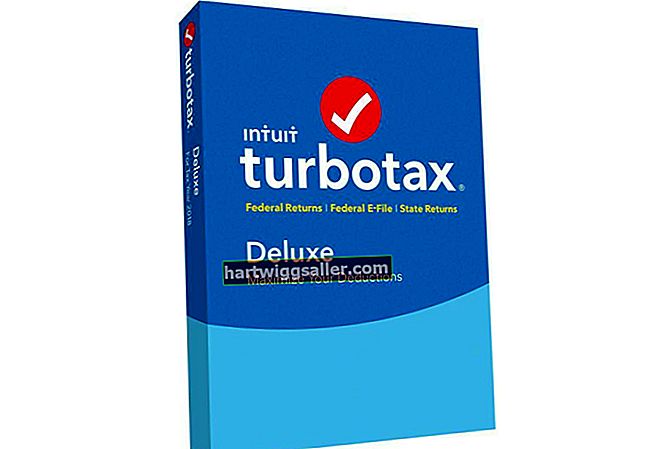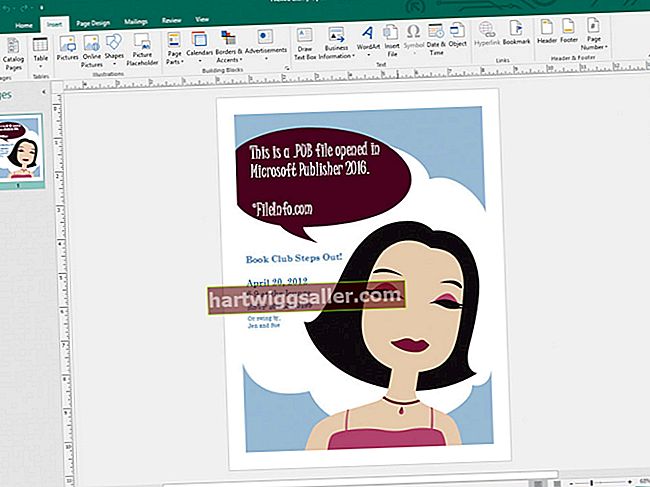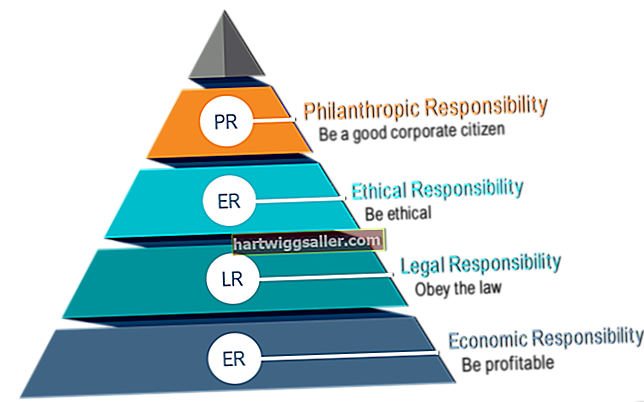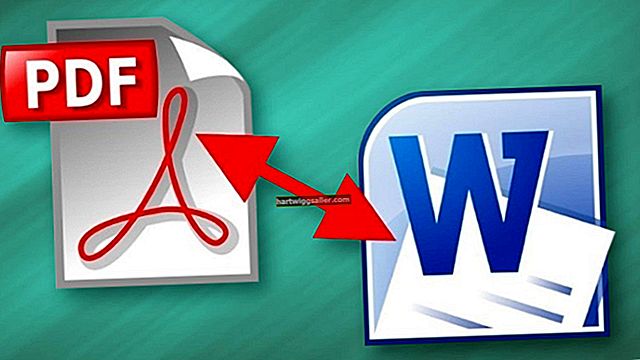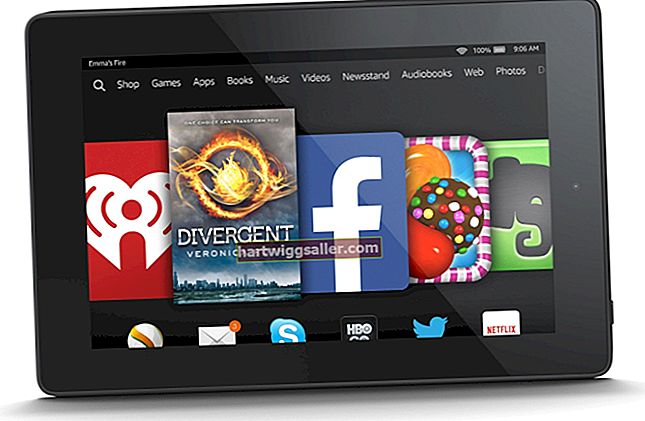ஆவணங்களை உருவாக்க, எண்களை நசுக்க மற்றும் பல அத்தியாவசிய வணிக பணிகளை செய்ய மில்லியன் கணக்கான நிறுவனங்கள் மைக்ரோசாஃப்ட் ஆபிஸைப் பயன்படுத்துகின்றன. உங்கள் வணிகத்தில் ஆஃபீஸ் நிபுணத்துவத்துடன் பிசிக்கள் நிறுவப்பட்டிருந்தால், ஊழியர்கள் வேர்ட், எக்செல், அவுட்லுக் மற்றும் பவர்பாயிண்ட் போன்ற முக்கிய பயன்பாடுகளைப் பயன்படுத்தலாம். இருப்பினும், தரவுத்தள நிரல் அணுகல் மற்றும் குறிப்பு வைத்திருக்கும் நிரலாக்க ஒன்நோட் போன்ற பிற பயன்பாடுகளை அலுவலகம் கொண்டுள்ளது. ஒன்நோட் முதன்மையாக ஒரு ஆராய்ச்சி கருவியாகும், இது எந்தவொரு பயன்பாடு அல்லது வலைத்தளத்திலிருந்தும் தகவல்களின் துணுக்குகளைப் பயன்படுத்தி குறிப்புகள், குறிப்பேடுகள் அல்லது பத்திரிகைகளை உருவாக்க உங்களை அனுமதிக்கிறது. மிகவும் நெகிழ்வான மற்றும் சக்திவாய்ந்த பயன்பாடாக இருக்கும்போது, ஒன்நோட் சில விஷயங்களில் மிகவும் எரிச்சலூட்டும் மற்றும் தொந்தரவாக இருக்கும். இயல்பாக, நீங்கள் விண்டோஸில் உள்நுழையும்போது ஒன்நோட் தானாகவே தொடங்குகிறது மற்றும் பிற நிரல்களுக்குத் தேவையான மதிப்புமிக்க வளங்களைப் பயன்படுத்தலாம். மேலும், நீங்கள் அலுவலகத்தை நிறுவும் போது, விண்டோஸ் பெரும்பாலும் ஒன்நோட்டை இயல்புநிலை அச்சுப்பொறியாக உள்ளமைக்கிறது, இது அச்சு வேலைகளில் தலையிடக்கூடும். அதிர்ஷ்டவசமாக, தற்காலிகமாகவும் நிரந்தரமாகவும் ஒன்நோட்டை முடக்க வழிகள் உள்ளன.
விண்டோஸ் தொடக்கத்தில் ஒன்நோட்டை முடக்கு
1
“தொடங்கு” பொத்தானைக் கிளிக் செய்து “கண்ட்ரோல் பேனல்” என்பதைக் கிளிக் செய்க. “கணினி மற்றும் பாதுகாப்பு” என்பதைக் கிளிக் செய்து, “நிர்வாக கருவிகள்” என்பதைக் கிளிக் செய்க. விண்டோஸ் எக்ஸ்ப்ளோரர் குறுக்குவழிகளின் பட்டியலைத் திறந்து காண்பிக்கும்.
2
விண்டோஸ் எக்ஸ்ப்ளோரர் சாளரத்தில் குறுக்குவழிகளின் பட்டியலில் உள்ள “கணினி உள்ளமைவு” இணைப்பை கீழ்நோக்கி உருட்டவும். “கணினி கட்டமைப்பு” சாளரம் தோன்றிய பிறகு, “தொடக்க” தாவலைக் கிளிக் செய்க.
3
தொடக்க நிரல்களின் பட்டியலில் மைக்ரோசாஃப்ட் ஒன்நோட்டைத் தேர்ந்தெடுக்கவும். மைக்ரோசாஃப்ட் ஒன்நோட்டுக்கு அடுத்துள்ள செக் பாக்ஸைக் கிளிக் செய்து, காசோலை அடையாளத்தை அகற்றவும், விண்டோஸ் தொடங்கும் போது நிரலைத் தொடங்குவதைத் தடுக்கவும். தொடக்க பிரிவு மாற்றங்களைச் சேமிக்க “சரி” என்பதைக் கிளிக் செய்து “கணினி கட்டமைப்பு” சாளரத்தை மூடவும்.
4
கணினியை மீண்டும் துவக்கவும். கணினியை மறுதொடக்கம் செய்த பிறகு, நீங்கள் மைக்ரோசாஃப்ட் ஒன்நோட்டை கைமுறையாக திறக்க வேண்டும்.
இயல்புநிலை அச்சுப்பொறியாக OneNote ஐ அகற்று
1
“தொடங்கு” பொத்தானைக் கிளிக் செய்து “அச்சுப்பொறிகள் மற்றும் சாதனங்கள்” என்பதைக் கிளிக் செய்க.
2
கணினியில் நிறுவப்பட்ட அனைத்து அச்சுப்பொறி சாதனங்களின் முழுமையான பட்டியலைக் காண்பிக்க சாதனங்கள் மற்றும் அச்சுப்பொறிகள் சாளரத்தில் உள்ள “அச்சுப்பொறிகள் மற்றும் தொலைநகல்கள்” லேபிளுக்கு அடுத்துள்ள அம்பு ஐகானைக் கிளிக் செய்க. கணினி இயல்புநிலையாக நீங்கள் பயன்படுத்த விரும்பும் அச்சுப்பொறியின் சாதன பெயரைக் கிளிக் செய்து முன்னிலைப்படுத்தவும்.
3
அச்சுப்பொறி சாதன ஐகானை வலது கிளிக் செய்து, பாப்-அப் மெனு தோன்றிய பின் “இயல்புநிலை அச்சுப்பொறியாக அமை” என்பதைக் கிளிக் செய்க. “அச்சுப்பொறிகள் மற்றும் சாதனங்கள்” சாளரத்தை மூடு. ஒரு பயன்பாட்டிலிருந்து அச்சிடும் போது விண்டோஸ் இனி ஒன்நோட் மெய்நிகர் அச்சுப்பொறியை இயல்புநிலை அச்சு சாதனமாகப் பயன்படுத்தாது. நீங்கள் ஒன்நோட் மெய்நிகர் அச்சுப்பொறி சாதனத்தில் அச்சிட விரும்பினால், நீங்கள் விண்டோஸ் நிரல்களிலிருந்து அச்சிடும்போது அதை “அச்சு” உரையாடல் பெட்டியில் தேர்ந்தெடுக்க வேண்டும்.
ஒன்நோட்டை முழுவதுமாக அகற்று
1
செயலில் மற்றும் இயங்கும் எந்த Microsoft Office பயன்பாடுகளையும் மூடு. “தொடங்கு” என்பதைக் கிளிக் செய்து, “கண்ட்ரோல் பேனல்” என்பதைக் கிளிக் செய்க. “நிகழ்ச்சிகள் மற்றும் அம்சங்கள்” என்பதைக் கிளிக் செய்க. நிரல் நிறுவல் நீக்கு அல்லது மாற்ற சாளரம் தோன்றும்.
2
கீழே உருட்டி நிறுவப்பட்ட பயன்பாடுகளின் பட்டியலில் “மைக்ரோசாஃப்ட் ஆபிஸ் புரொஃபெஷனல் 2007” அல்லது “மைக்ரோசாஃப்ட் ஆபிஸ் புரொஃபெஷனல் 2010” ஐத் தேர்ந்தெடுக்கவும். சாளரத்தின் மேலே உள்ள “மாற்று” பொத்தானைக் கிளிக் செய்க.
3
“அம்சங்களைச் சேர் அல்லது அகற்று” விருப்பத்தைக் கிளிக் செய்து, “தொடரவும்” என்பதைக் கிளிக் செய்க.
4
அலுவலக பயன்பாடுகளின் பட்டியலில் “மைக்ரோசாஃப்ட் ஒன்நோட்” க்கு அடுத்துள்ள கீழ்தோன்றும் அம்புக்குறியைக் கிளிக் செய்க. கீழ்தோன்றும் பட்டியலில் உள்ள “கிடைக்கவில்லை” விருப்பத்தைக் கிளிக் செய்க.
5
“தொடரவும்” பொத்தானைக் கிளிக் செய்து, உங்கள் அலுவலக நிறுவலை மறுகட்டமைக்க அலுவலக அமைவு வழிகாட்டி காத்திருக்கவும். உங்கள் கணினியில் உள்ள கோப்புகளை நீக்க மற்றும் மாற்ற வழிகாட்டிக்கு பல நிமிடங்கள் ஆகலாம். கேட்கும் போது “மூடு” பொத்தானைக் கிளிக் செய்து கணினியை மறுதொடக்கம் செய்யுங்கள். நீங்கள் மறுதொடக்கம் செய்த பிறகு, ஒன்நோட் கணினியில் கிடைக்காது.